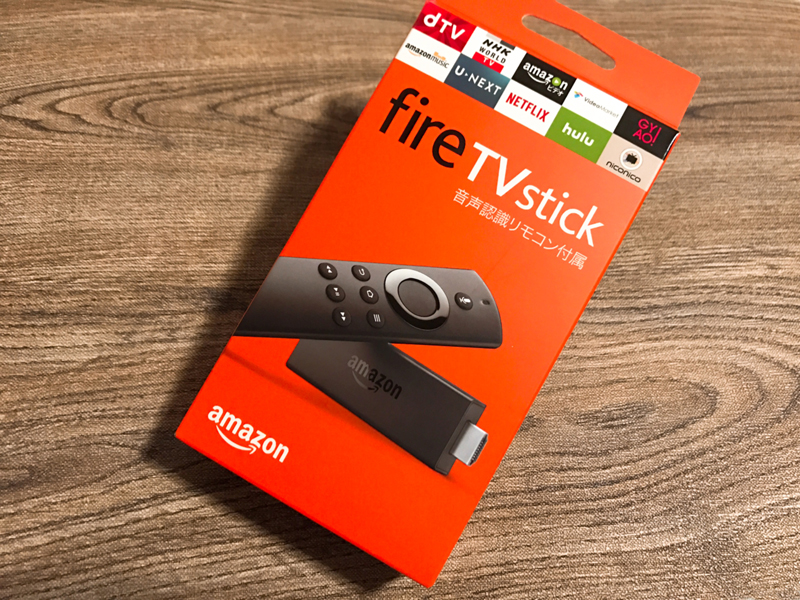どうも、柚木ゆうら(@yzk0829)です!
雨の日や風邪っぴきで外出できないようなとき、我が家ではプライムビデオのお世話になることがよくあります。しかし、子どもが3人もいれば観たい映画や番組も異なり、すぐにタブレットは奪い合い状態に。
タブレットのこじんまりした画面を、3人肩を寄せ合って眺めている様子は微笑ましくもありますが、時には喧嘩勃発もおきてしまったり(後者が多い)
というわけで!
そろそろタブレットでのプライムビデオ鑑賞も窮屈になってきたので、fireTVstickを導入しました!
fireTVstickとは、TVのHDMI端子に挿し込むだけでプライムビデオなどがTVの大画面で楽しめるようになるもの。Amazonプライムビデオ以外にも、Netfix、Hulu、dTV、NHK WORD TV、GYAO!、U-NEXT、niconicoなどが対応しています。
つまりこれ一つあれば、大画面TVで映画やドラマ、アニメが見放題だーい!!!!
Wi-Fiやら設定やらが面倒なんじゃないの?という方、安心してください。
5分足らずでサクッと設定できる上、面倒くさい手順は一切ありませんでした。
せっかくなので、どんな手順でfireTVstickを設定するのか見ていきましょう。
スポンサーリンク
fireTVstickについてくるもの一覧

- 電源アダプタ
- HDMI延長ケーブル
- USB電源ケーブル
- fire TV stick本体
- fire TV用音声リモコン
- 単4電池2個
- fireTVstickの説明書
延長ケーブルは、TVとコンセント部分が離れている場合など、必要に応じて使いましょう。
単4電池は音声リモコン用です。電池もついてくるので、本当に届いたその場でサクッと設定できますね!
fireTVstickの設定方法
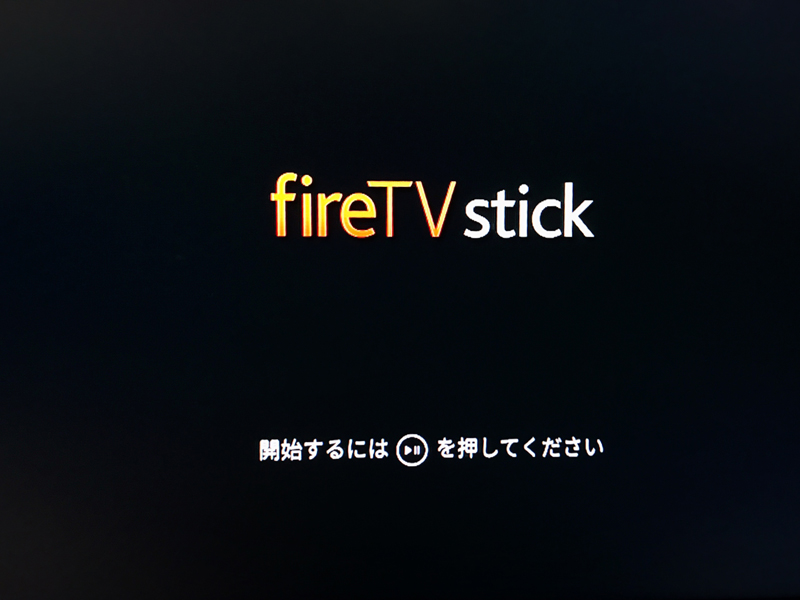
TVの背面にHDMIポートがあると思います。そこに、fireTVstick本体を差し込み、USB電源ケーブルで電源コンセントと繋ぎましょう。TVの電源を入れ、画面表示をHDMIに切り替えるとこんな画面になります。
ここからは、音声リモコンで操作していくので、リモコンに電池を入れるのをお忘れなく!
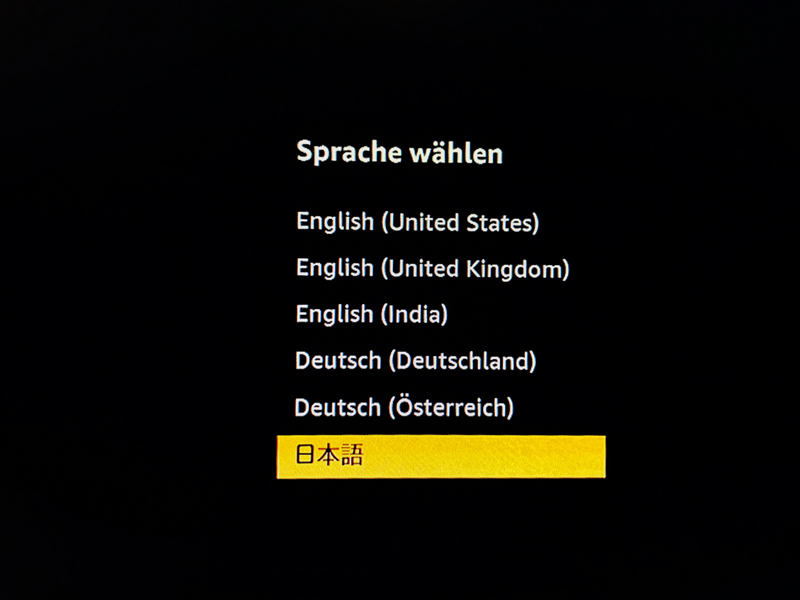
まずは、言語設定。ここは日本、私は日本人、イエス、日本語選択!!
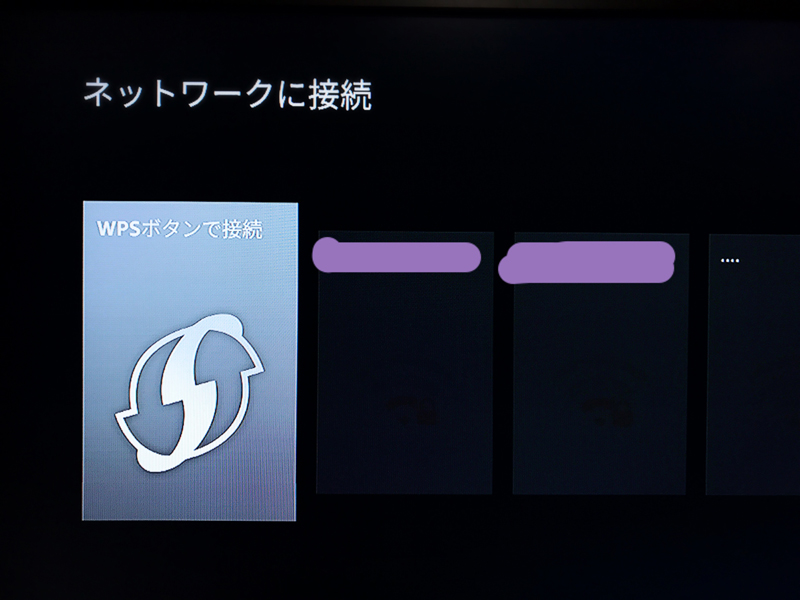
Wi-Fiネットワーク接続画面が出てきます。ここで希望するWi-Fiを選びます。
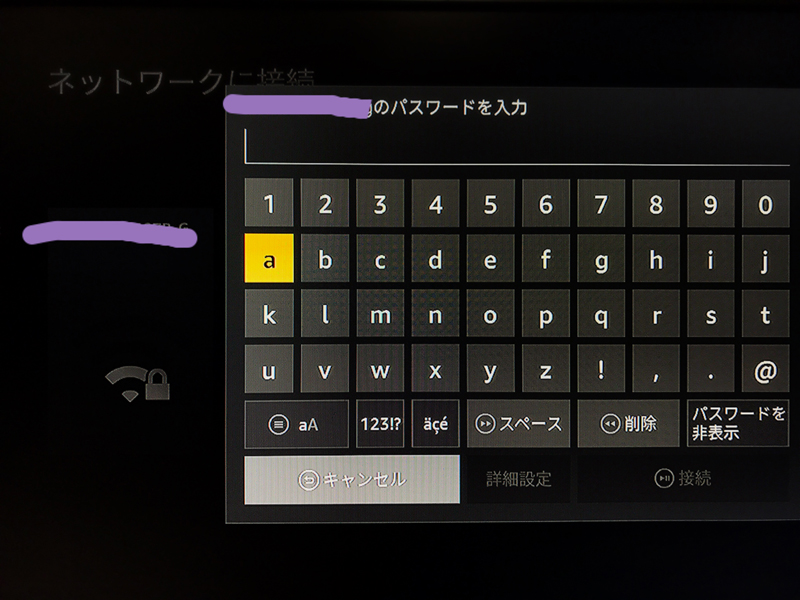
選んだWi-Fiネットワークのパスワードを入力。
事前にパスワードを控えておくと、ここはさくっと打ち込むことができます。私はパスワードを写真保存してあったので、スマホ片手にパスワードを入力しました。
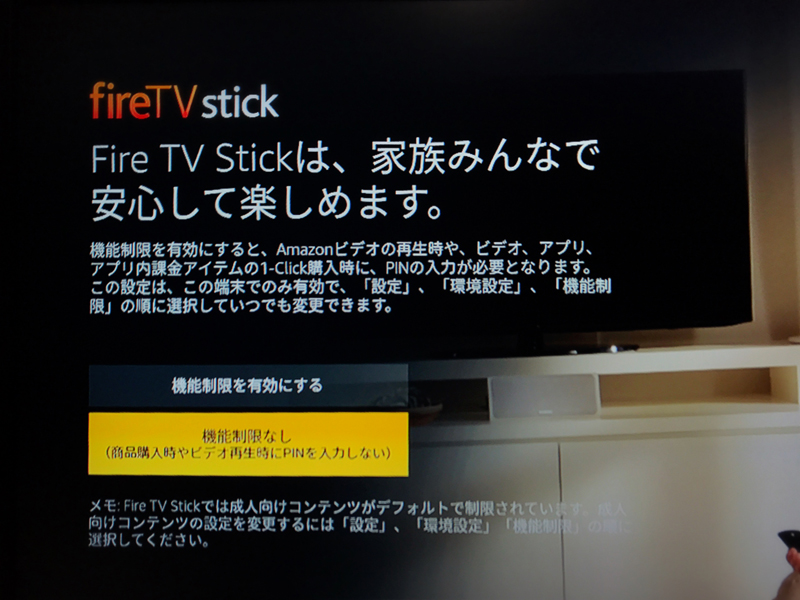
機能制限ページも設定できます。子どもに見せたくない番組とか、そういう細かい設定はこちらで。
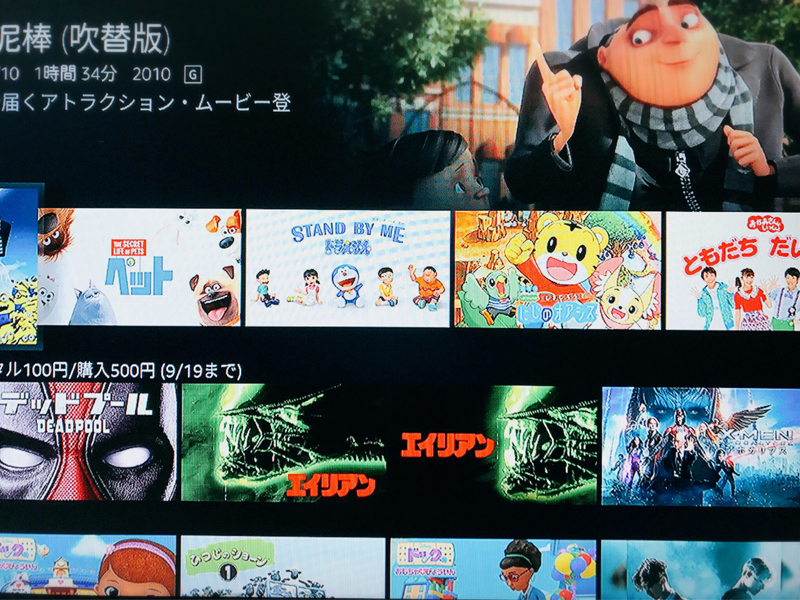
無事にfireTVstick、接続完了です!
プライムビデオを選択すれば、いつもタブレットやスマホで観ているようなページに飛びますよ~。ウォッチリストなんかもバッチリ!やったね!これで快適プライムビデオライフが送れます。
番組を選んでいるときにホーム画面に戻りたくなったら、リモコンにあるお家マークを押すと戻れますよ。ここがホームボタンになるので、困ったときはとりあえずホームボタンを押すとよし。
まとめ
届いてからものの5分足らずで、無事にfireTVstickを設定することができました!
Wi-Fi設定さえしっかりしておけば、特に難しいところもなくスムーズに最後まで設定できます。鍵アイコンのWi-Fiネットワークを使う際は、事前にパスワードを控えておくと安心ですよ。
というわけで、早速プライムビデオ三昧しております◎
DVDなどをレンタルするのも良いけど、選んだり、返却したりする手間もかかりますよね。その点、fireTVstickを使えば自宅で好きな番組を選んで観ることができるので、ストレスフリー!
番組ラインナップも結構充実しているので、大人も子どもも飽きることなく楽しめます。すでにプライム会員になっていれば、買って損はないアイテムだと思いますよ~。
fireTVstickでホームシアター気分を味わっちゃいましょう◎
スポンサーリンク